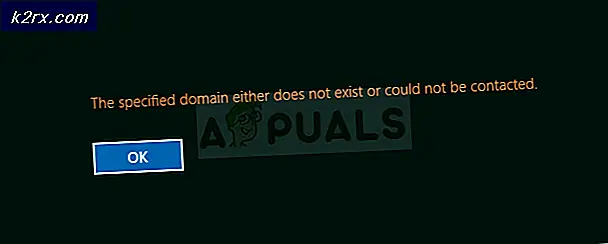Cara Mereset Penggunaan Data Jaringan di Windows 10
Pengguna Windows terorganisir mengawasi konsumsi bandwidth dan penggunaan data. Ini sangat membantu pengguna yang dihalangi oleh rencana konsumsi data yang terbatas.
Secara default, Windows memungkinkan Anda melihat semua penggunaan data jaringan Anda pada PC Anda selama 30 hari terakhir. Monitor penggunaan data ini menghitung total konsumsi data oleh semua aplikasi, program, dan pembaruan. Data tersebut kemudian ditampilkan dalam tampilan terpisah, berdasarkan jenis atau jaringan yang Anda gunakan - Wi-Fi atau Ethernet.
Meskipun versi Windows 10 sebelumnya memiliki cara langsung untuk menghapus penggunaan data jaringan langsung dari Pengaturan, Windows 10 v 1703 telah menghapus pintasan ini untuk mengatur ulang penggunaan data.
Terlepas dari build Windows 10 Anda, Anda akan dapat mengatur ulang penggunaan data jaringan Anda dengan mengikuti salah satu panduan di bawah ini. Pergi melalui mereka dalam rangka sampai Anda menemukan panduan yang bekerja untuk OS Anda. Perlu diingat bahwa Anda akan memerlukan hak administrator untuk salah satu panduan berikut untuk bekerja.
Metode 1: Mengatur Ulang Statistik Pemakaian di Pengaturan
Panduan ini hanya akan berfungsi untuk pengguna yang memiliki Windows 10 build 16199 atau lebih tinggi.
- Buka Pengaturan dan ketuk ikon Jaringan & Internet
- Klik pada penggunaan Data untuk memperluas ketukan, lalu pilih Lihat detail penggunaan .
- Pilih sumber penggunaan yang ingin Anda atur ulang, klik Reset statistik penggunaan dan konfirmasikan pilihan Anda.
Catatan: Jika Anda ingin mengatur ulang statistik penggunaan sepenuhnya, ulangi langkah 3 dengan sumber penggunaan lainnya.
TIP PRO: Jika masalahnya ada pada komputer Anda atau laptop / notebook, Anda harus mencoba menggunakan Perangkat Lunak Reimage Plus yang dapat memindai repositori dan mengganti file yang rusak dan hilang. Ini berfungsi dalam banyak kasus, di mana masalah ini berasal karena sistem yang rusak. Anda dapat mengunduh Reimage Plus dengan Mengklik di SiniMetode 2: Mengatur ulang penggunaan data jaringan melalui Command Prompt
- Cari cmd di dalam kotak pencarian, klik kanan pada Command Prompt dan pilih Run as administrator .
- Tempelkan perintah berikut di dalam prompt perintah yang ditinggikan:
net stop DPS
DEL / F / S / Q / A% windir% \ System32 \ sru \ *
mulai bersih DPS
Metode 3: Secara manual menghapus isi folder sru
- Tahan Shift sambil mengklik Mulai ulang untuk me-reboot Windows dalam Mode Aman .
- Satu dalam Safe Mode, arahkan ke C: \ Windows \ System32 \ sru
- Setelah Anda di sana, hapus semua konten di folder SRU.
- Restart PC Anda dalam mode normal. Penggunaan data jaringan Anda akan diatur ulang.
TIP PRO: Jika masalahnya ada pada komputer Anda atau laptop / notebook, Anda harus mencoba menggunakan Perangkat Lunak Reimage Plus yang dapat memindai repositori dan mengganti file yang rusak dan hilang. Ini berfungsi dalam banyak kasus, di mana masalah ini berasal karena sistem yang rusak. Anda dapat mengunduh Reimage Plus dengan Mengklik di Sini